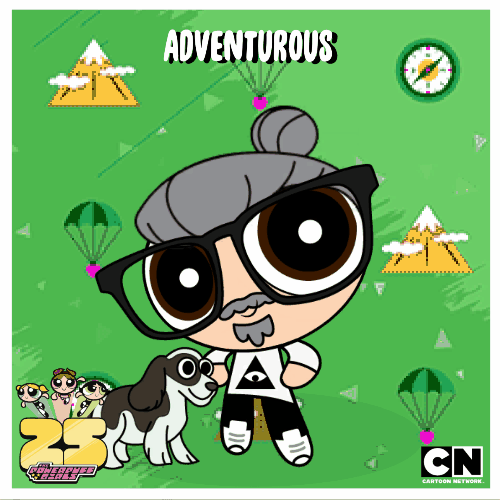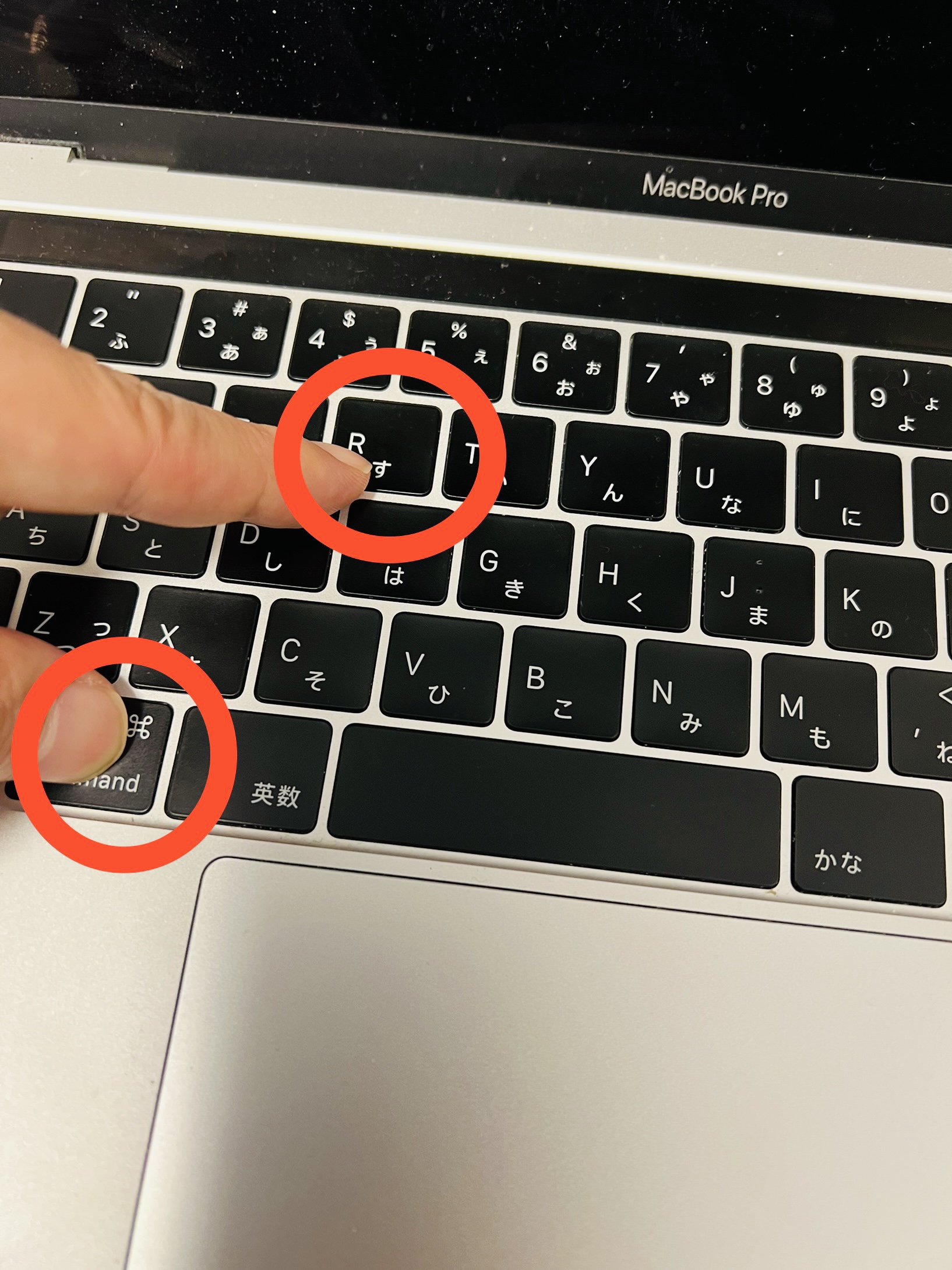はじめに
MacBook Pro 16 M1 Maxを購入しましたので、娘(16)にMacBook Proを流していこうと思います。
その為にMacBook Pro 13の初期化が必要です。
MacBook Pro 13 初期化方法の手順
では初期化する方法をここに記していきます。
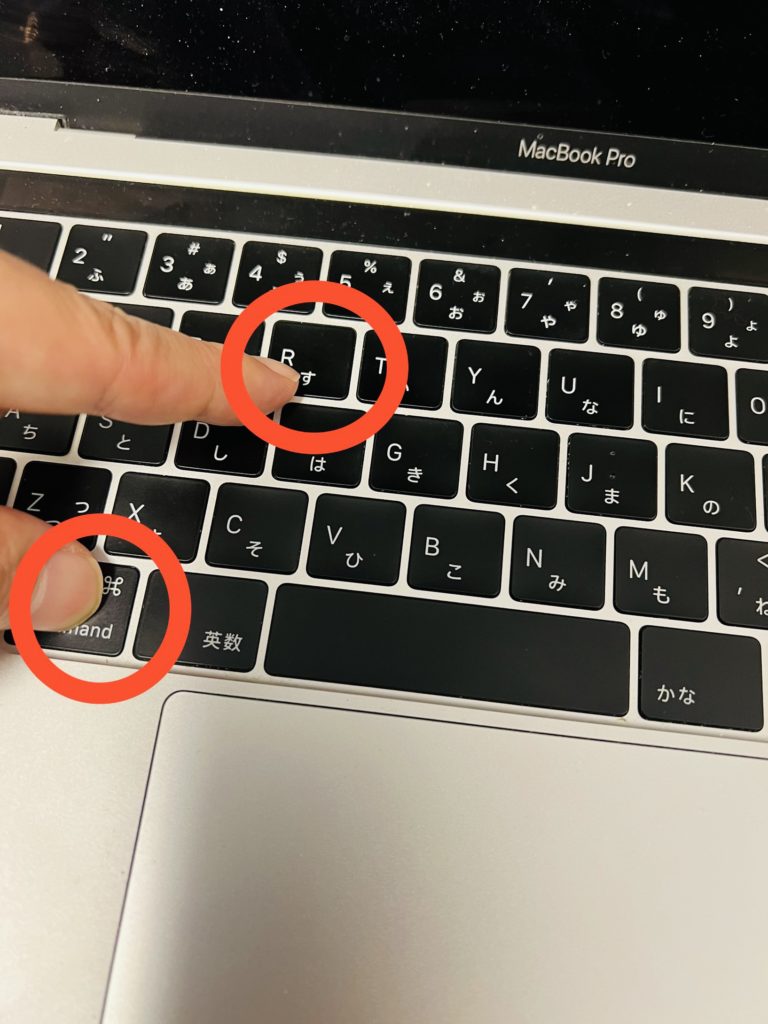
まず「⌘+R」を同時押しっぱなしで再起動してくだい。

すると「macOSユーティリティ」が開きますので、「ディスクユーティリティ」を選択します。
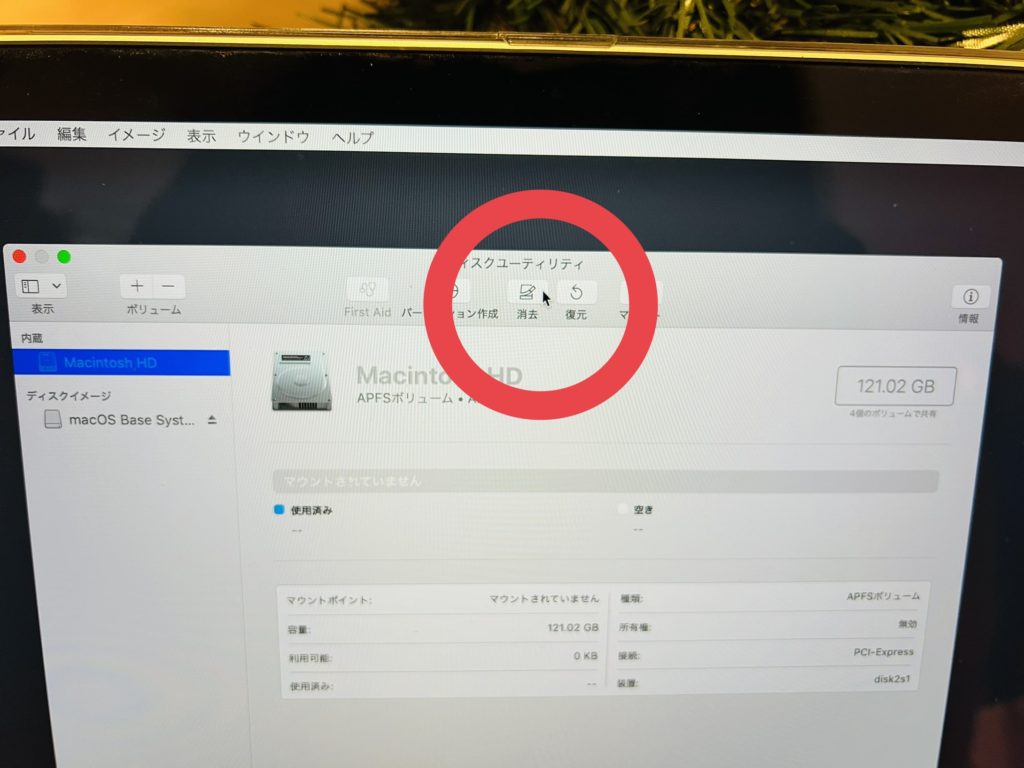
そして「消去」を選択して下さい。
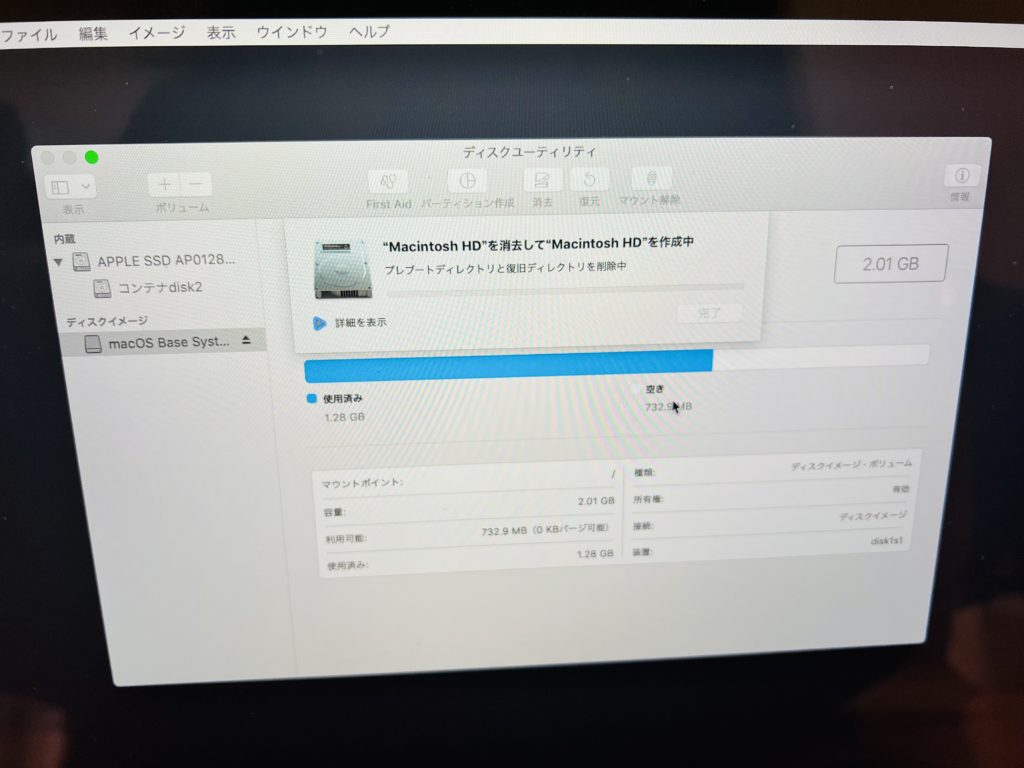
初期化中です。
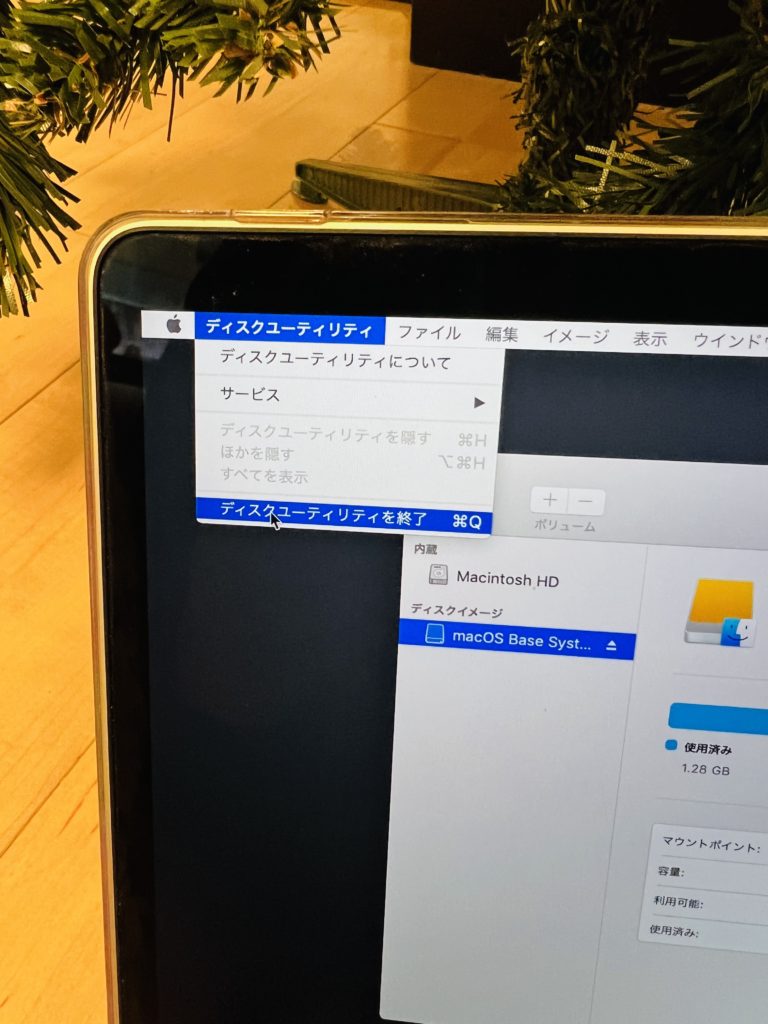
初期化が済んだら、ディスクユーティリティを終了して下さい。
macOS再インストール
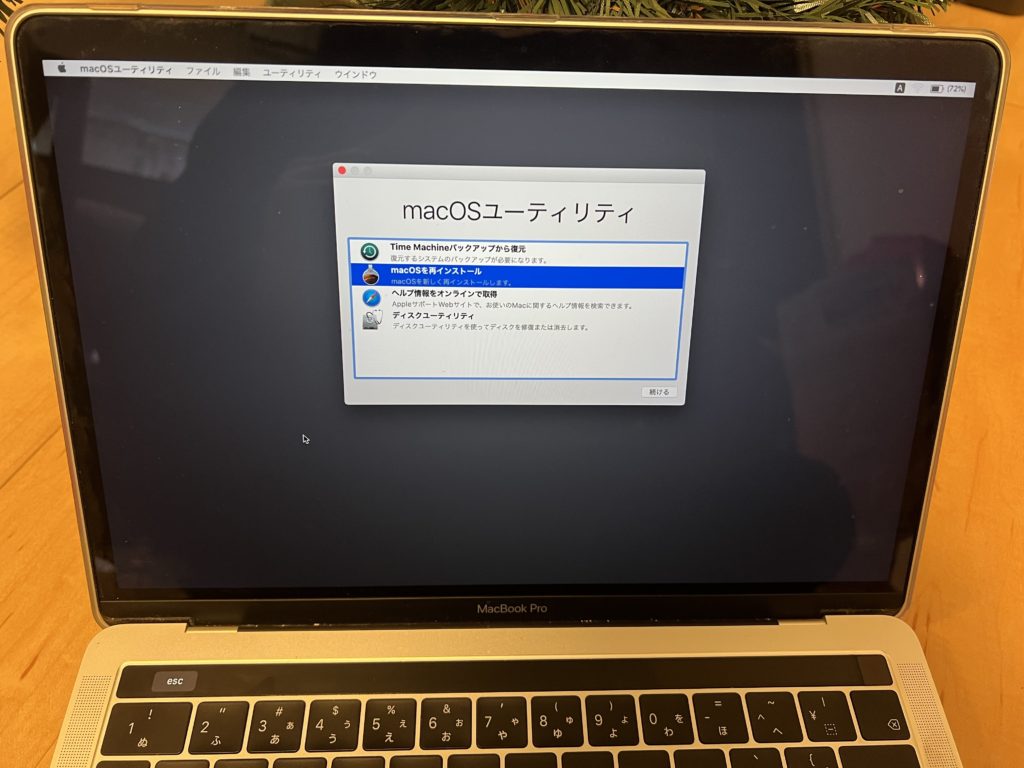
これでハードディスクが空っぽになりましたので、今度はmacOSを再インストールします。
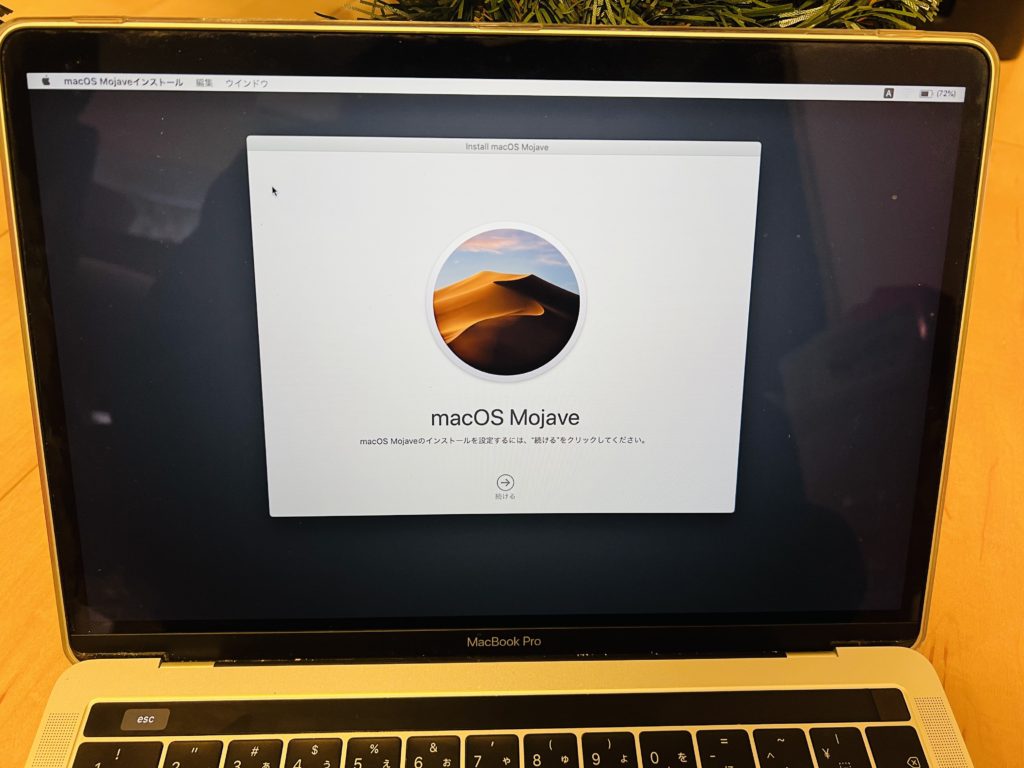
macOS Mojave をインストールします。
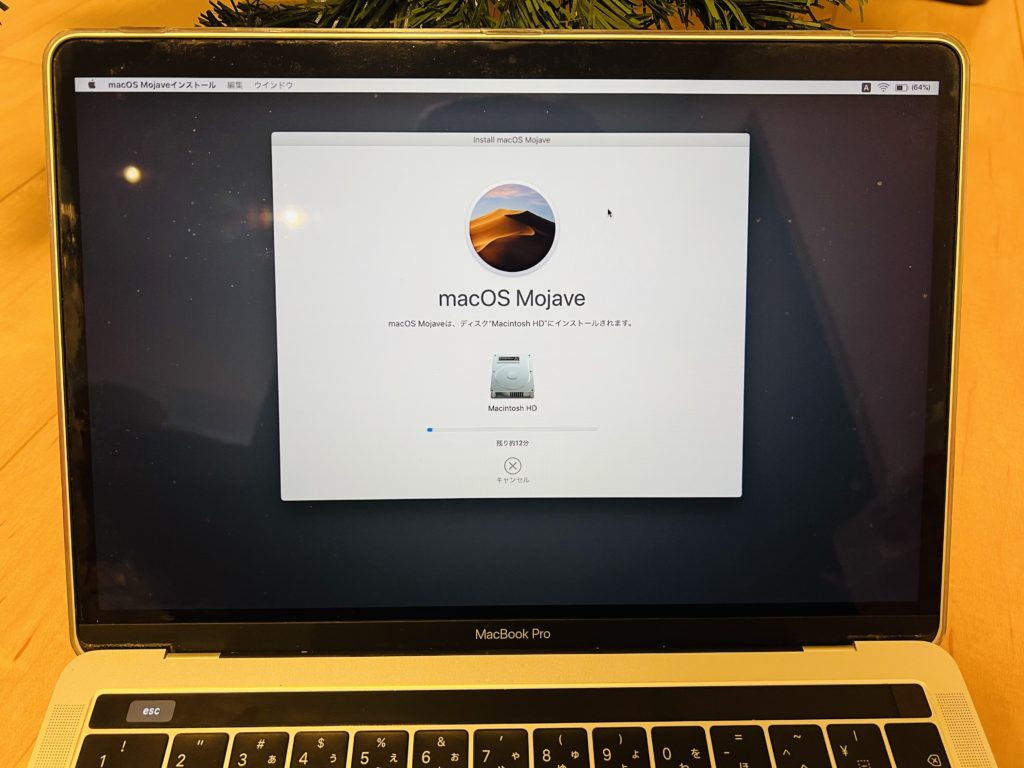
OSインストール完了後にユーザー設定が始まりますので、娘に手渡しました。
さようならMacBook Pro 13。